FVC Free FLV to AVI Converter dapat membantu Anda mengonversi video antara video FLV dan AVI, dan juga menawarkan cara mudah untuk mengedit video Anda. Dalam tutorial ini, kami akan memperkenalkan semua fitur konverter FLV ke AVI ini untuk membantu Anda lebih memahami freeware ini.

Untuk memulainya, klik tombol Unduh Gratis di atas untuk mengunduh program secara langsung. Setelah mengunduh program, klik dua kali file yang diunduh lalu ikuti petunjuk di layar untuk menginstal.
Unduh penginstalan untuk komputer Anda. Klik dua kali file yang diunduh dan ikuti petunjuk penginstalan, lalu jalankan aplikasi.
FVC Free FLV to AVI Converter menyediakan berbagai preferensi yang dapat disesuaikan untuk Anda. Anda dapat memilih folder keluaran, afinitas CPU, dan lainnya.

FVC Free FLV to AVI Converter dapat membantu Anda mengonversi video antara video FLV dan AVI, dan juga menawarkan cara mudah untuk mengedit video Anda. Dalam tutorial ini, kami akan memperkenalkan semua fitur konverter FLV ke AVI ini untuk membantu Anda lebih memahami freeware ini.
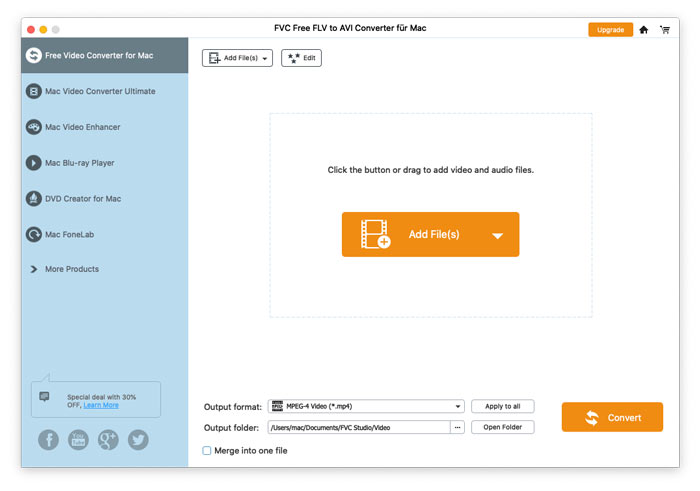
Untuk memulainya, klik tombol Unduh Gratis di atas untuk mengunduh program secara langsung. Setelah mengunduh program, klik dua kali file yang diunduh lalu ikuti petunjuk di layar untuk menginstal.
Unduh penginstalan untuk komputer Anda. Klik dua kali file yang diunduh dan ikuti petunjuk penginstalan, lalu jalankan aplikasi.
FVC Free FLV to AVI Converter menyediakan berbagai preferensi yang dapat disesuaikan untuk Anda. Anda dapat memilih folder keluaran, afinitas CPU, dan lainnya.
